Слайд 2
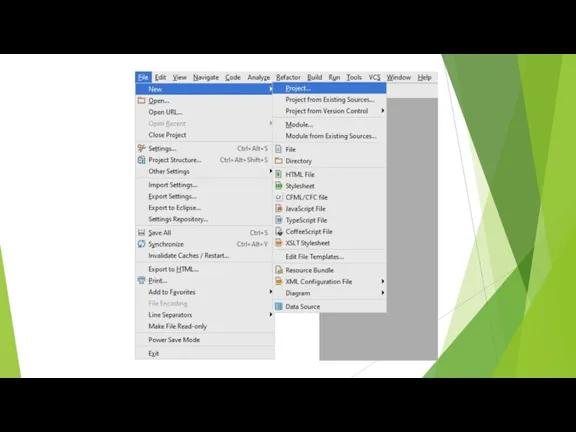
Слайд 3
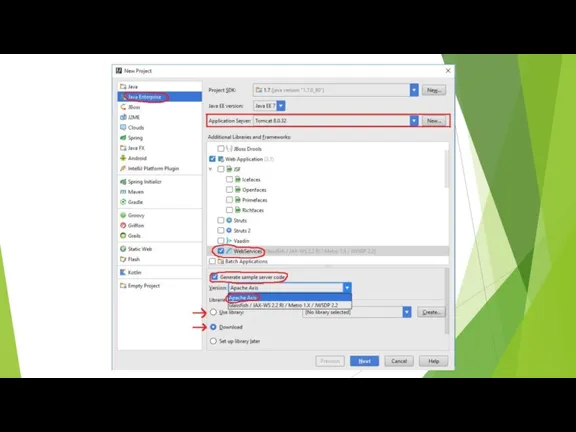
Слайд 4
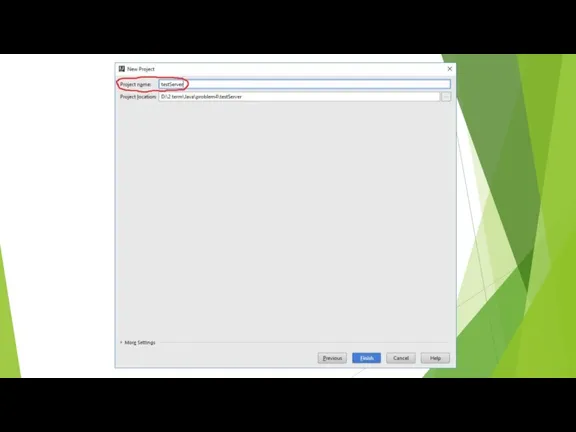
Слайд 5

SoapUI 3.0 несумісний з IntelliJ IDEA 13.0 і вище, тому від
його встановлення можна відмовитися.
Слайд 6
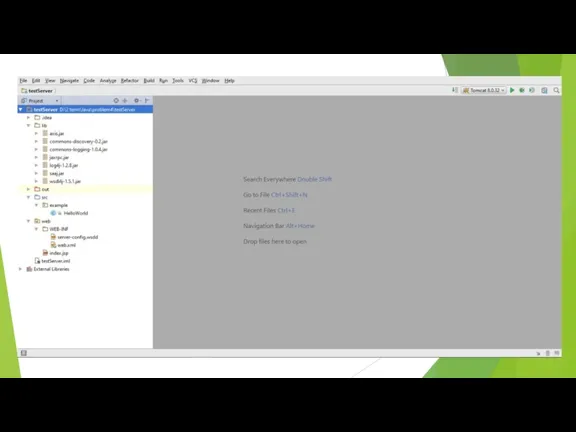
Слайд 7
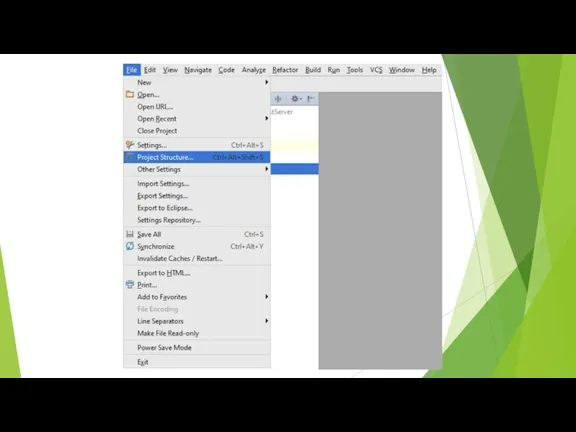
Слайд 8
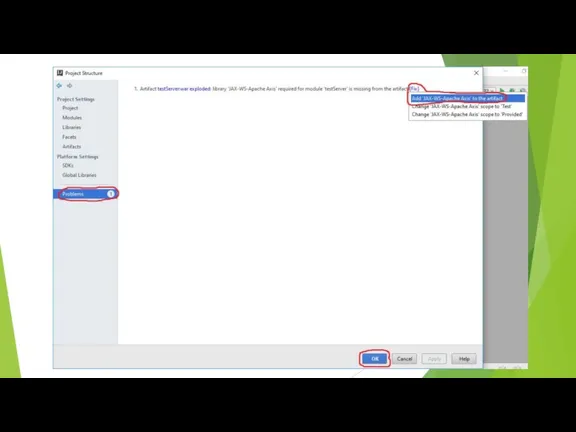
Слайд 9
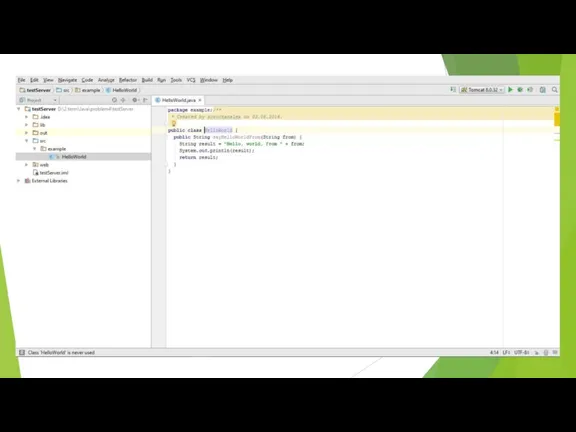
Слайд 10
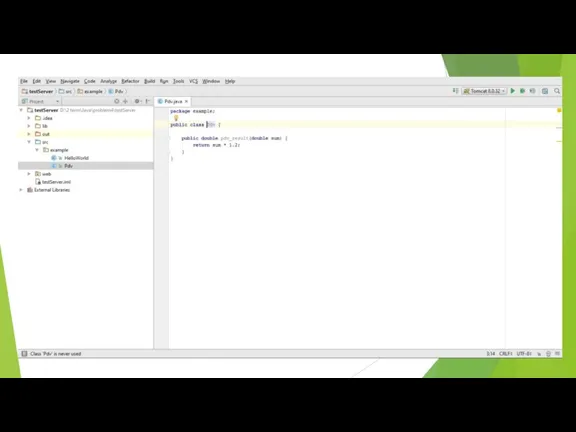
Слайд 11
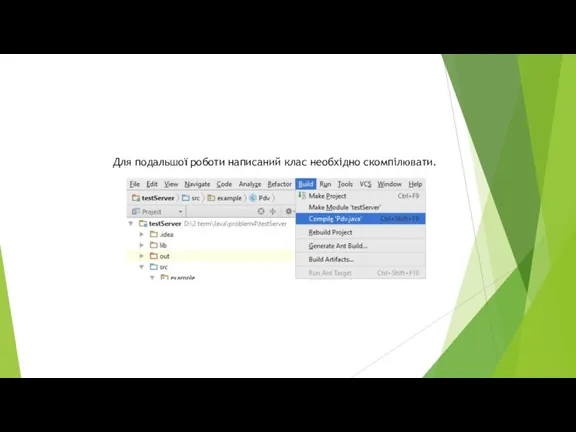
Для подальшої роботи написаний клас необхідно скомпілювати.
Слайд 12
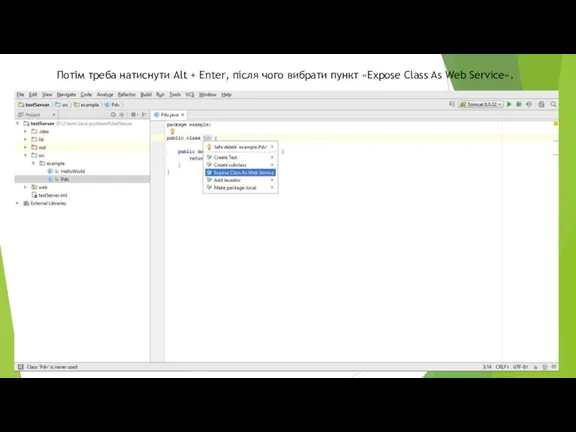
Потім треба натиснути Alt + Enter, після чого вибрати пункт «Expose
Class As Web Service».
Слайд 13
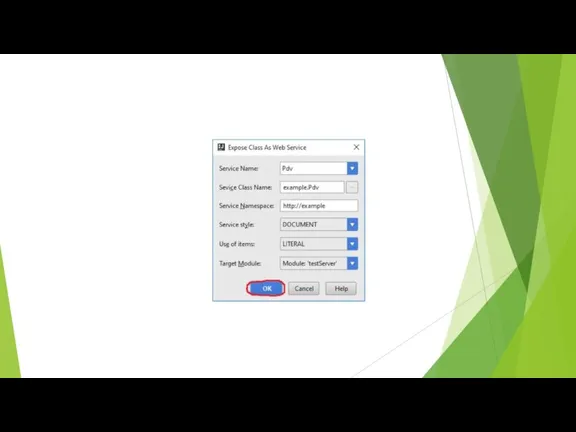
Слайд 14
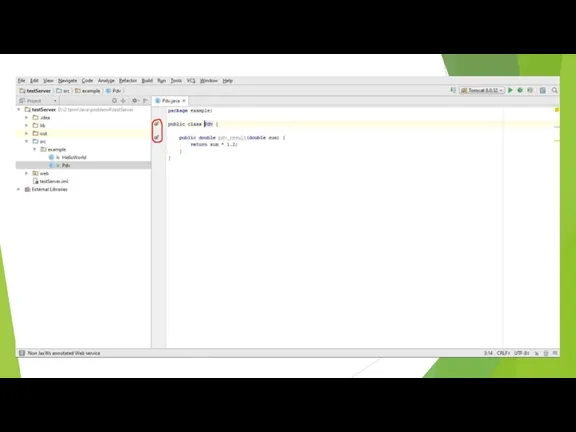
Слайд 15
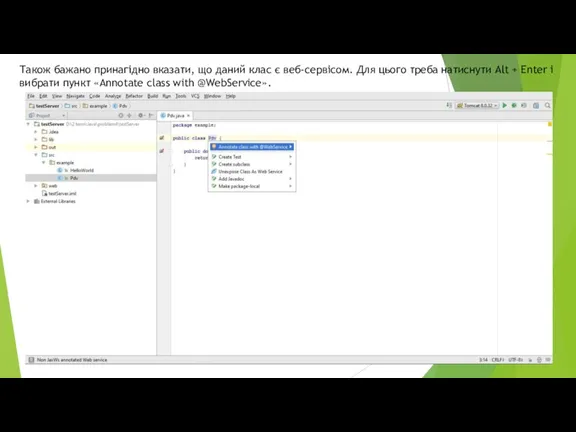
Також бажано принагідно вказати, що даний клас є веб-сервісом. Для цього
треба натиснути Alt + Enter і
вибрати пункт «Annotate class with @WebService».
Слайд 16
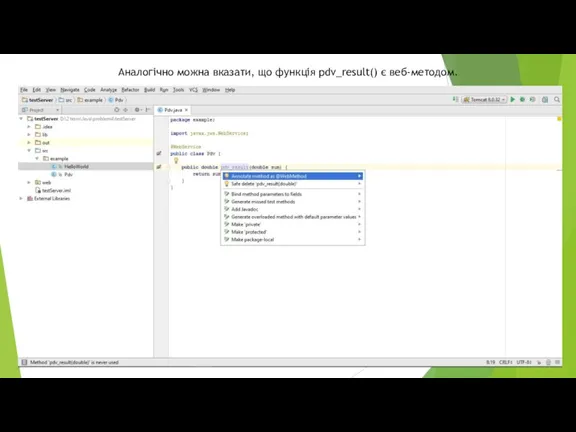
Аналогічно можна вказати, що функція pdv_result() є веб-методом.
Слайд 17
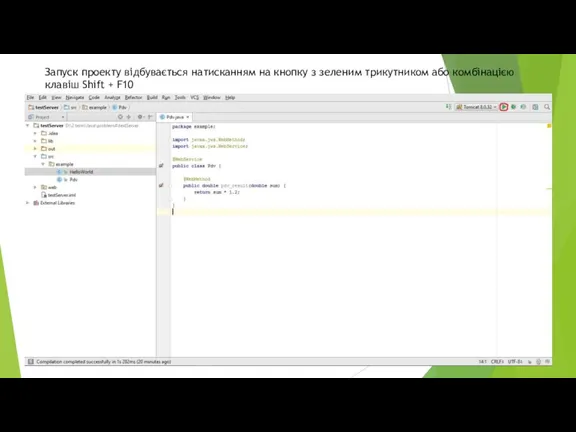
Запуск проекту відбувається натисканням на кнопку з зеленим трикутником або комбінацією
клавіш
Shift + F10
Слайд 18
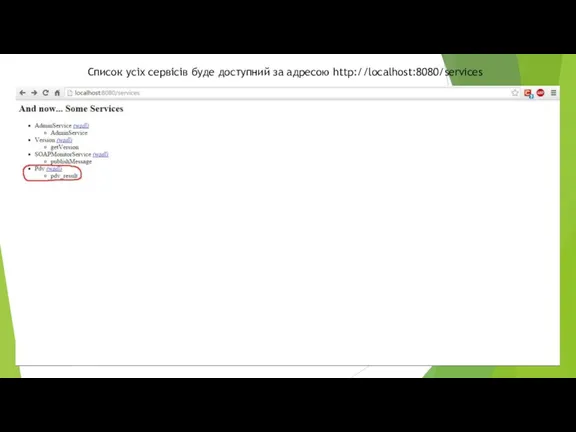
Список усіх сервісів буде доступний за адресою http://localhost:8080/services
Слайд 19
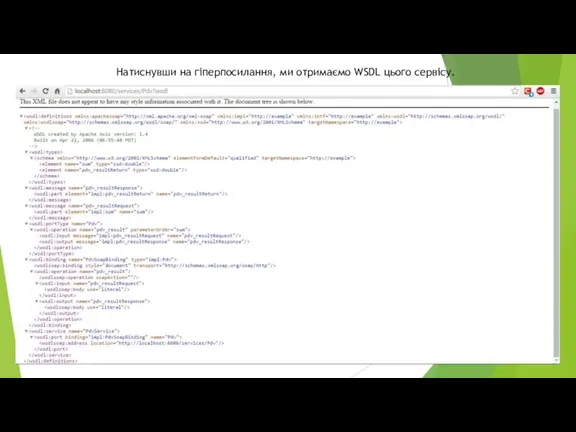
Натиснувши на гіперпосилання, ми отримаємо WSDL цього сервісу.
Слайд 20
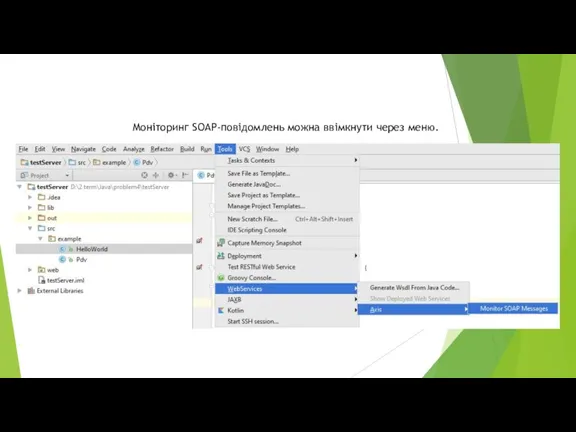
Моніторинг SOAP-повідомлень можна ввімкнути через меню.
Слайд 21
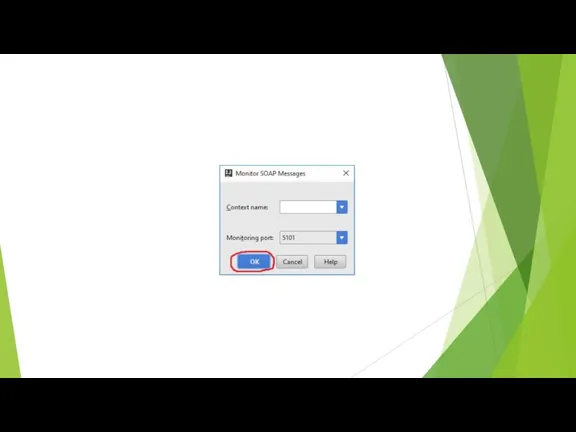
Слайд 22
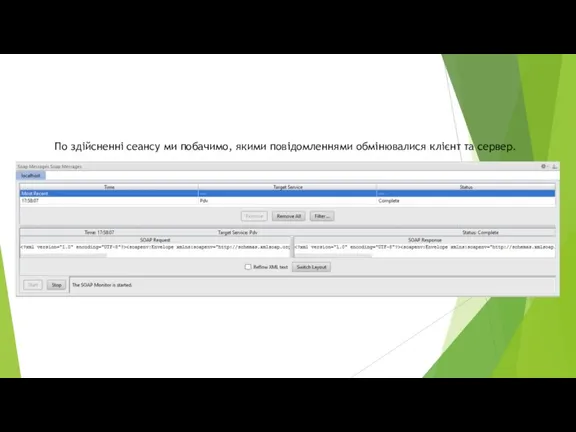
По здійсненні сеансу ми побачимо, якими повідомленнями обмінювалися клієнт та сервер.
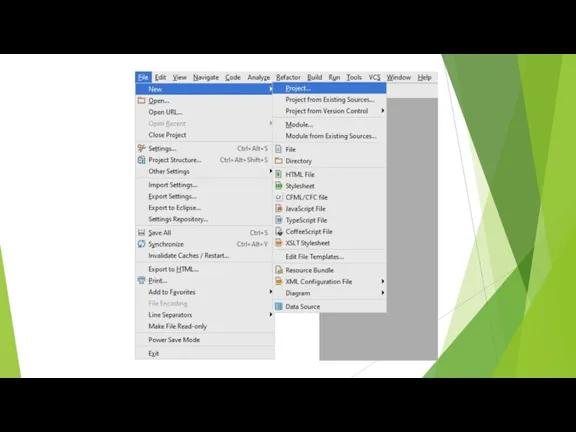
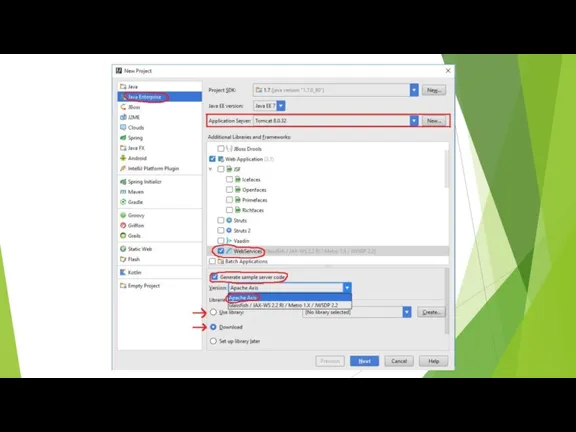
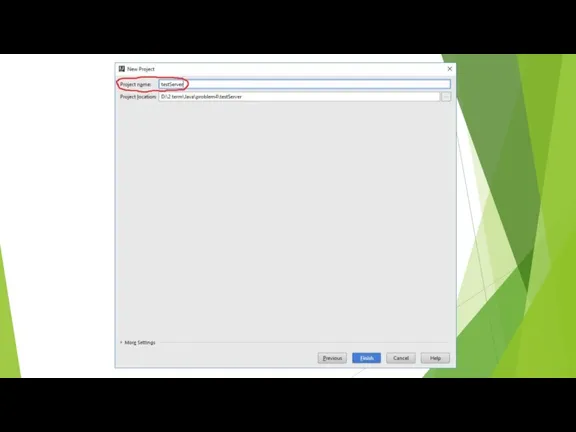

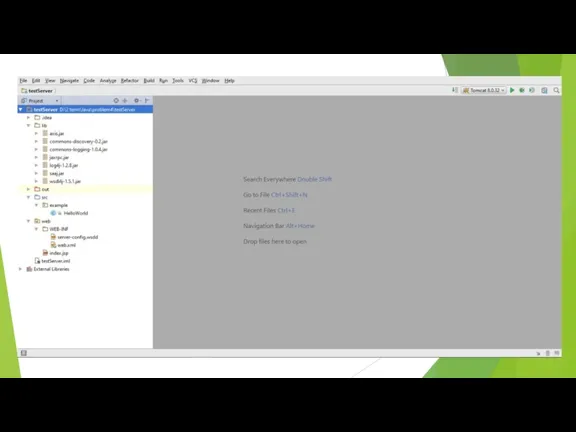
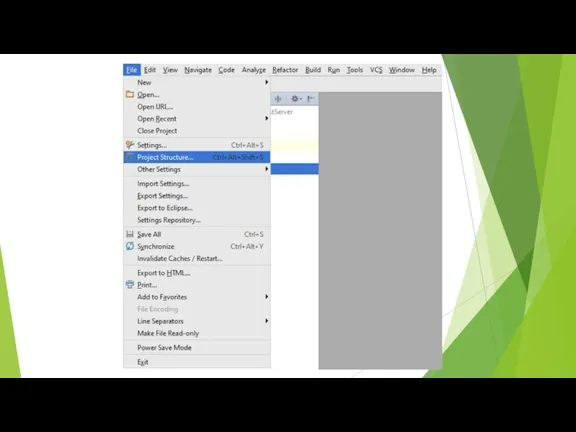
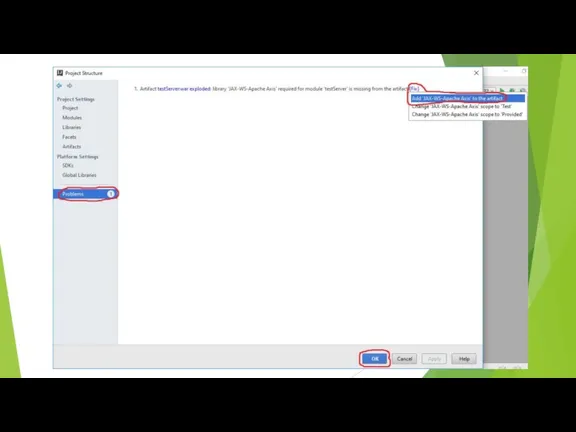
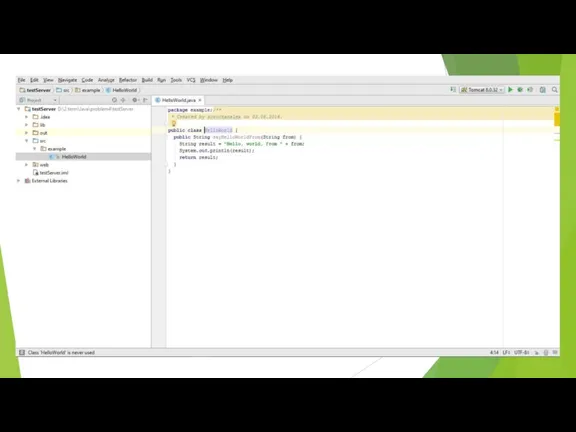
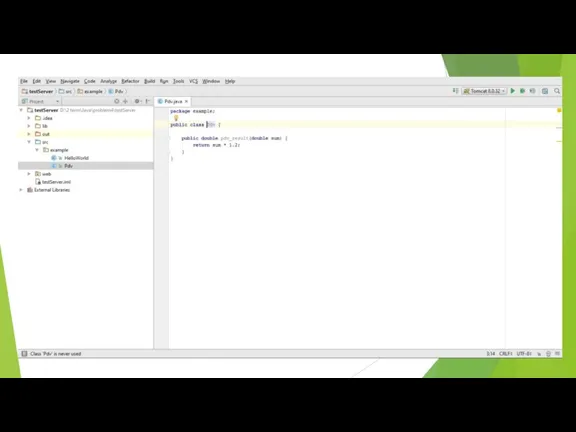
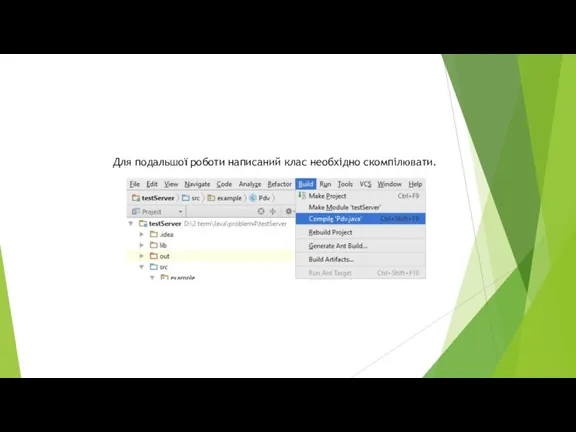
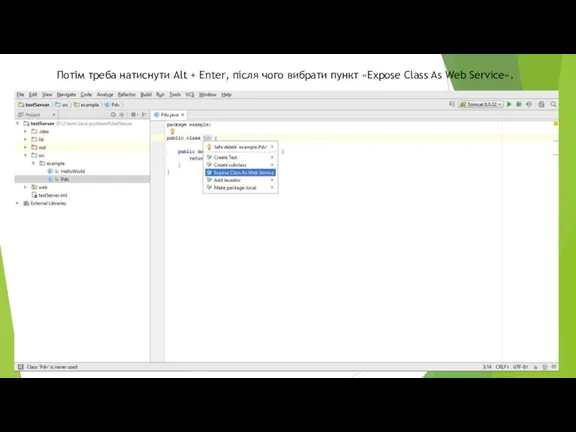
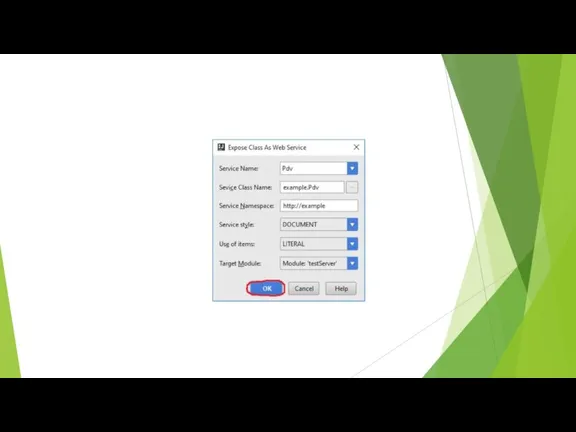
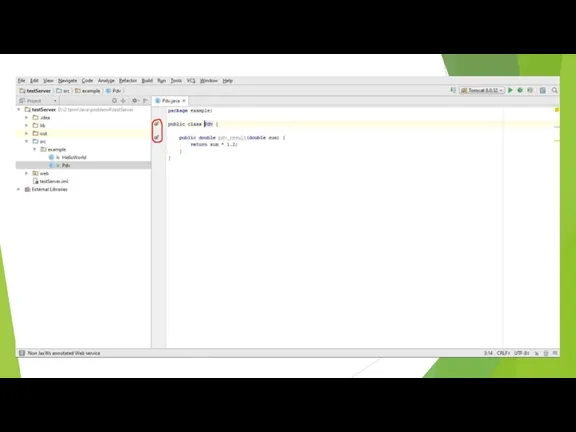
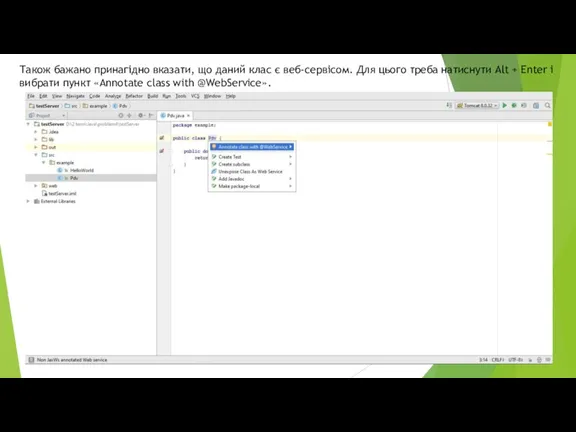
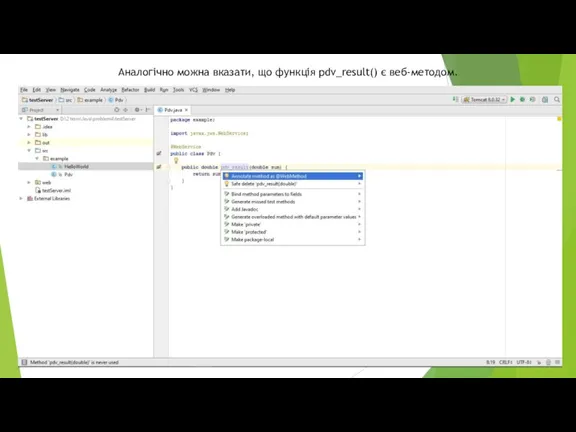
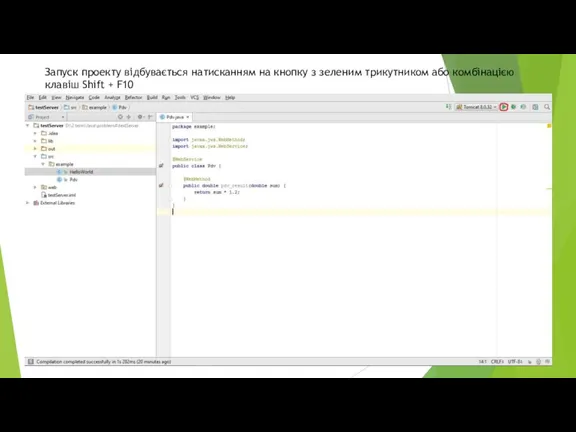
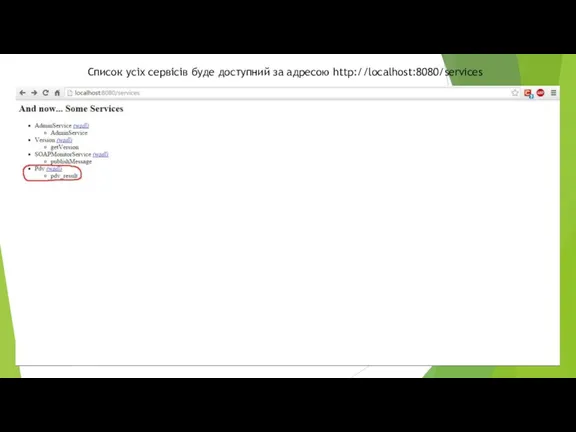
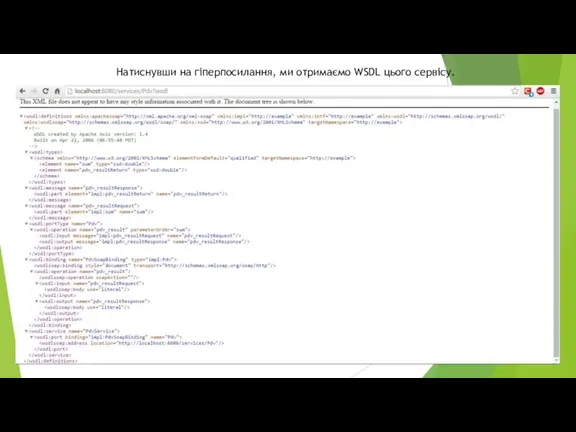
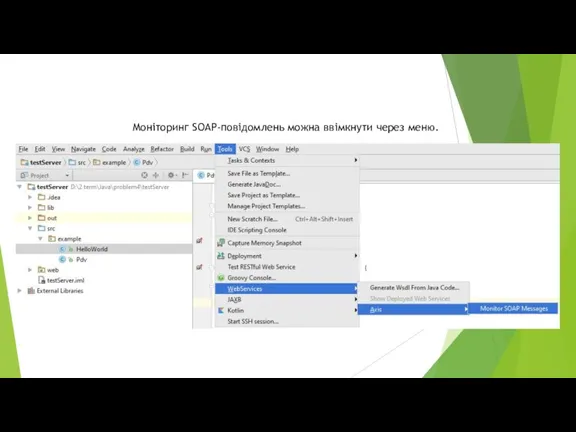
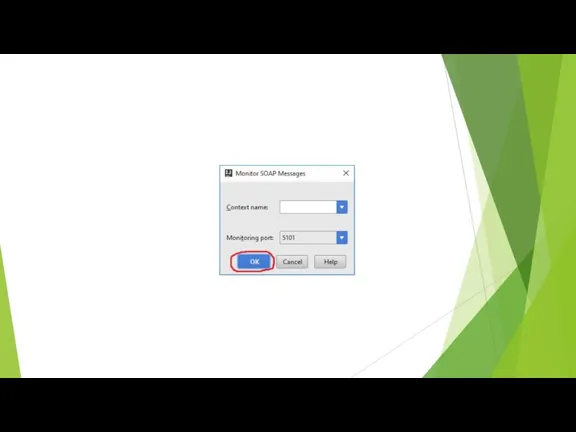
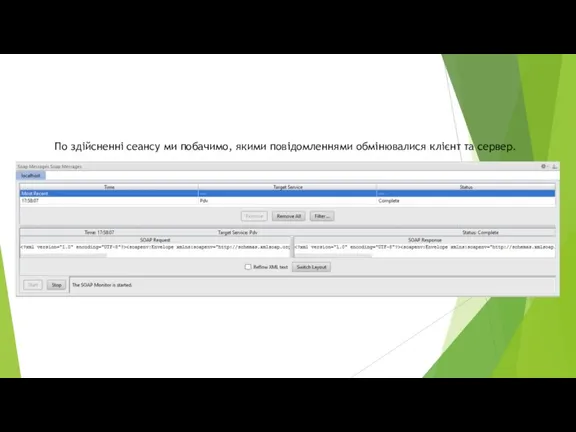
 презентация Основы классификации (объектов)
презентация Основы классификации (объектов) Программирование на языке Python. Символьные строки
Программирование на языке Python. Символьные строки Отчет по продвижению в социальных сетях Oson
Отчет по продвижению в социальных сетях Oson Графический редактор Paint
Графический редактор Paint Макрорекордер (MacroRecorder)
Макрорекордер (MacroRecorder) Голосовое управление в облачных веб-проектах с помощью Яндекс.Станции и Google Assistant
Голосовое управление в облачных веб-проектах с помощью Яндекс.Станции и Google Assistant Компоненты в React. Урок №1
Компоненты в React. Урок №1 Правовые и этические аспекты использования интернета
Правовые и этические аспекты использования интернета Аудитория интернета в России
Аудитория интернета в России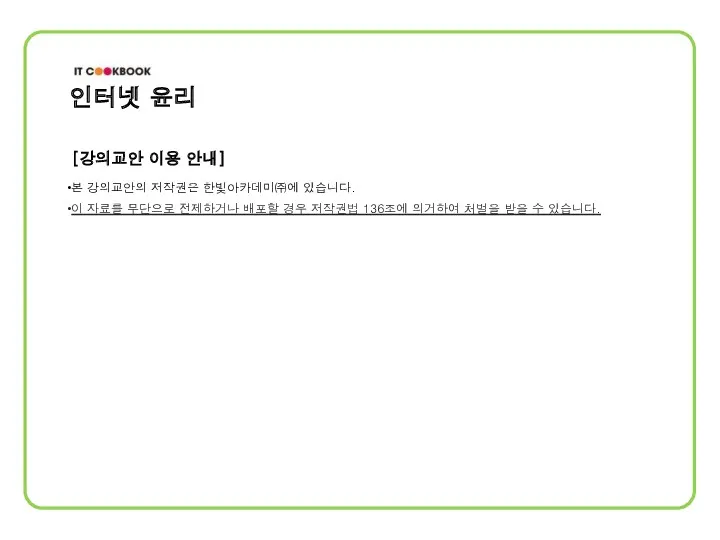 Internet etikasi va odob-axloq qoidalari
Internet etikasi va odob-axloq qoidalari Информационная безопасность
Информационная безопасность Технологія та організація створення електронного підручника за допомогою програми Dr. Explain
Технологія та організація створення електронного підручника за допомогою програми Dr. Explain Анимация в WinForms
Анимация в WinForms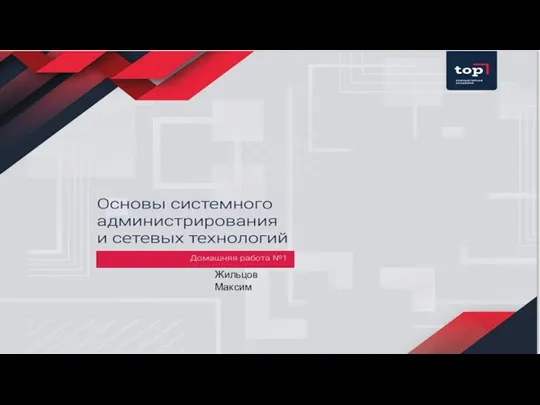 Основы системного администрирования и сетевых технологий. Домашняя работа №1
Основы системного администрирования и сетевых технологий. Домашняя работа №1 Моменты, на которые нужно обратить внимание. Защитное программирование. Модульное тестирование
Моменты, на которые нужно обратить внимание. Защитное программирование. Модульное тестирование IP-телефония мен стримингтік технологиялар негіздері
IP-телефония мен стримингтік технологиялар негіздері Моделирование в системе компас
Моделирование в системе компас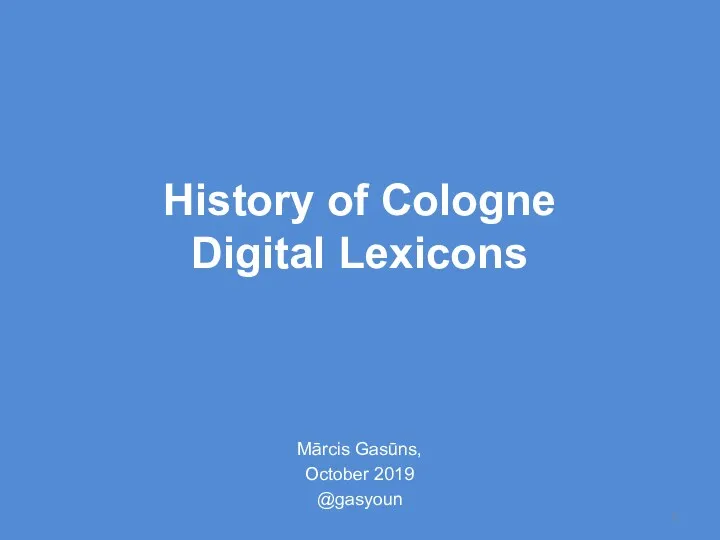 History of Cologne Digital Lexicons
History of Cologne Digital Lexicons Опасности в интернете
Опасности в интернете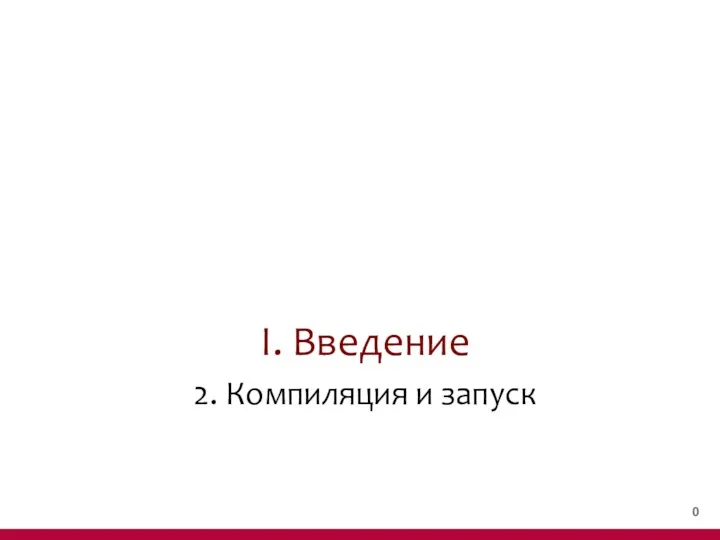 Введение. Компиляция и запуск. (Тема 1.2)
Введение. Компиляция и запуск. (Тема 1.2) Статичні члени класів
Статичні члени класів Компьютерная анимация
Компьютерная анимация Язык GPSS. Изменение маршрутов транзактов. Вычислительные объекты языка
Язык GPSS. Изменение маршрутов транзактов. Вычислительные объекты языка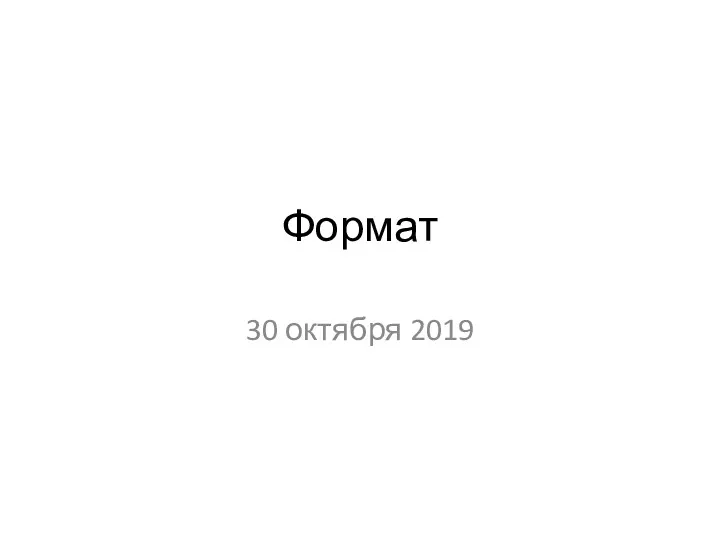 Формат. История развития термина
Формат. История развития термина Виды изображений. Растровая и векторная графика
Виды изображений. Растровая и векторная графика Создание HTML. Примеры тегов с атрибутами
Создание HTML. Примеры тегов с атрибутами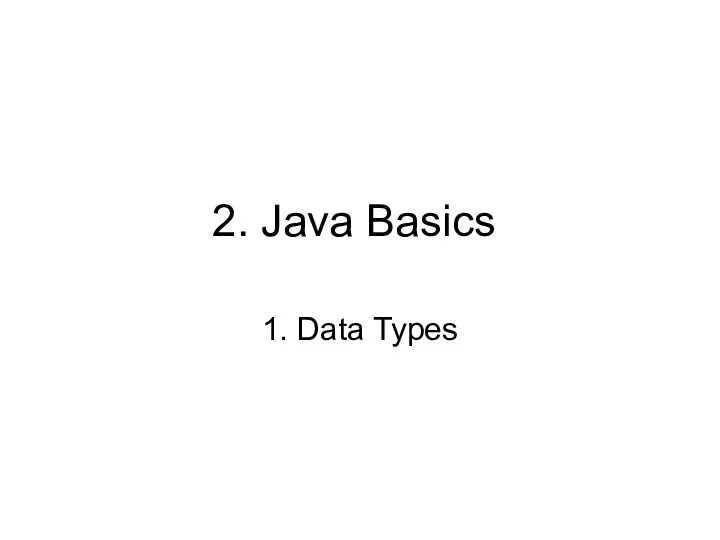 2. Java Basics. Data Types
2. Java Basics. Data Types Разработка программы для управления устройством умного дома
Разработка программы для управления устройством умного дома